Mozilla Firefox est probablement le navigateur Web le plus personnalisable en termes d’esthétique et de fonctionnalité, mais Google Chrome rattrape rapidement son retard. Le Edge basé sur Chromium était jusqu’à présent en retard sur ses deux rivaux établis, mais Microsoft a insufflé à son dernier navigateur de toutes nouvelles fonctionnalités de personnalisation ces derniers temps. Le navigateur a également été mis à jour avec un ‘sélecteur de thème de couleur‘qui permet de personnaliser son apparence et son toucher. Voici donc comment personnaliser Microsoft Edge avec le nouveau sélecteur de thème de couleur.
Personnaliser Microsoft Edge avec le sélecteur de thème de couleur
Le sélecteur de thème de couleur pour Edge Chromium est disponible uniquement dans Canary Channel pour l’instant. Et il est caché derrière un indicateur Edge et doit être activé manuellement. Notez que même si vous exécutez la version stable du navigateur sur votre PC, vous pouvez toujours installer le canal Canary sans effacer la version existante.
Cela signifie que vous pouvez utiliser simultanément deux versions du programme sur votre ordinateur. Vous pouvez donc simplement suivre le guide ci-dessous pour personnaliser Microsoft Edge sur votre PC.
1. Premièrement, télécharger Edge Chromium (Canary Channel) sur le site Web officiel de Microsoft Edge Insider (Libre).
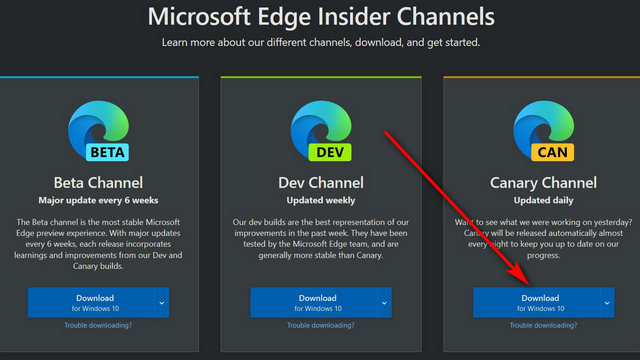
2. Pour activer le sélecteur de thème de couleur, tapez (ou copiez-collez) bord: // drapeaux dans la barre d’adresse du navigateur et appuyez sur «Entrée».
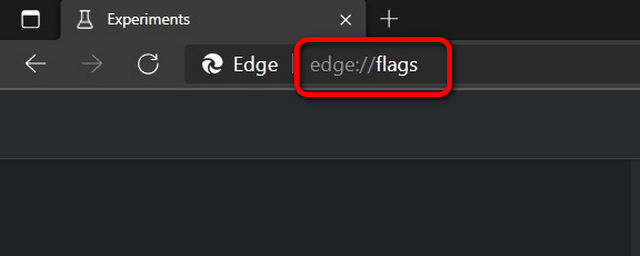
3. Tapez maintenant (ou copiez + collez) # edge-color-theme-picker dans la barre de recherche des drapeaux et activez l’option dans le menu déroulant, comme indiqué ci-dessous.
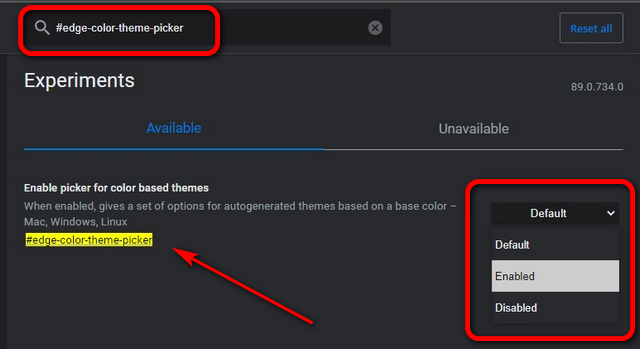
4. Redémarrez le navigateur et saisissez bord: // paramètres / apparence dans la barre d’adresse. Appuyez sur «Entrée». Vous serez immédiatement présenté avec un certain nombre d’options pour modifier l’apparence de votre navigateur.
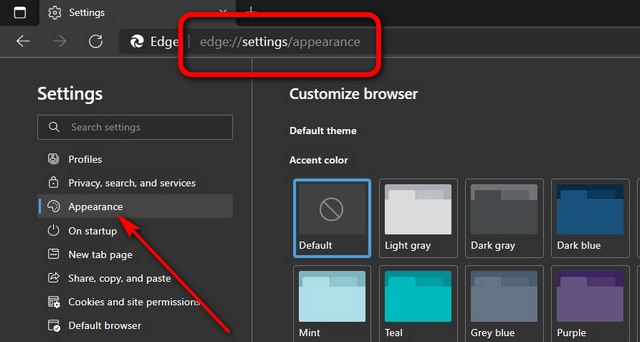
5. À partir de là, vous pouvez personnaliser le thème Microsoft Edge par défaut et choisir votre couleur d’accentuation. Comme vous pouvez le voir, le thème orange est actuellement activé sur mon navigateur.
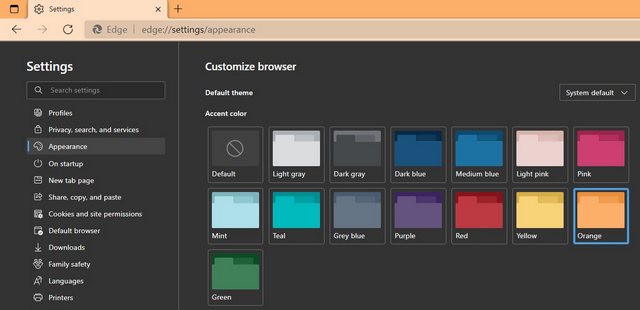
Personnalisez Microsoft Edge Chromium avec des couleurs accentuées
Le sélecteur de thème de couleur dans Microsoft Edge Chromium vous permet de choisir une couleur par défaut pour le navigateur, de modifier l’accent de couleur en haut du navigateur et la couleur de surbrillance pour chaque nouvel onglet que vous ouvrez. Il s’agit toujours d’un travail en cours et les options disponibles sont limitées à une poignée de choix. Cependant, on s’attend à avoir plus d’options à l’avenir. Alors téléchargez Edge Canary, choisissez votre propre jeu de couleurs à l’aide du sélecteur de thème de couleur et faites-nous savoir votre opinion à ce sujet en laissant un commentaire ci-dessous.



![[2023] 6 façons de copier / coller du texte brut sans formatage](https://media.techtribune.net/uploads/2021/03/5-Ways-to-Copy-Paste-Plain-Text-Without-Formatting-on-Your-Computer-shutterstock-website-238x178.jpg)






